Coreldraw教你如何绘制一个滑稽可爱的不倒翁
作品简介:
本教程是关于Coreldraw制作造型搞笑的“芝麻官不倒翁”,主要运用了CD 的各类造型工具和交互式工具,适合网友对CD基本工具的练习以及灵活运用。
这个Coreldraw实例绘制了一个滑稽可爱的芝麻官造型的不倒翁,制作过程综合运用了CD 的各类造型工具和交互式工具,适合练习CD基本工具的灵活运用。先看下完成图吧:

图1
制作过程:
1、头。用椭圆工具画一个椭圆,此教程由软件自学网首发,Ctrl+D复制一个,缩小一点,放置如下。
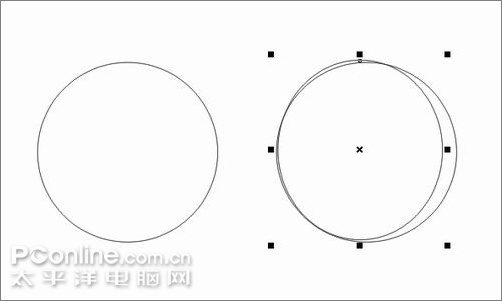
图2
2、设小椭圆填充色为C: 0 M: 20 Y: 40 K: 0,无轮廓,大椭圆填充色为C: 0 M: 60 Y: 60 K: 40,轮廓为黑,宽度为0.7 mm。
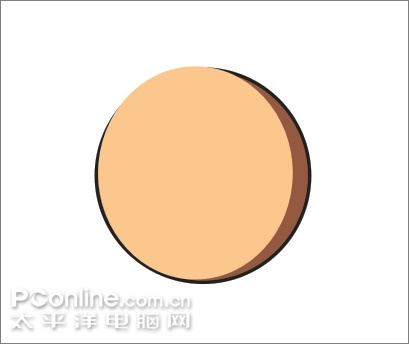
图3
3、选择交互式调和工具,在两个椭圆之间拉出一个调和,步长设为20,形成脸部的阴影和立体效果。
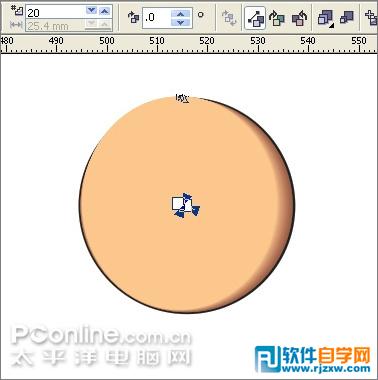
图4
4、身体。用椭圆工具画一个大椭圆,放在脸部下层。轮廓为黑,宽度为1mm。
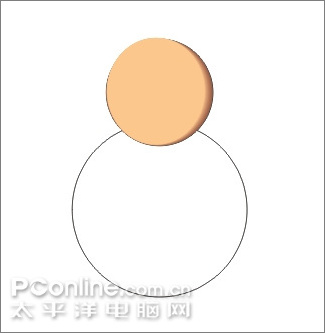
图5
5、用交互式填充工具拉出一个从白到红的射线渐变,双击渐变线添加一个色块C: 0 M: 66 Y: 66 K: 0,效果如下。
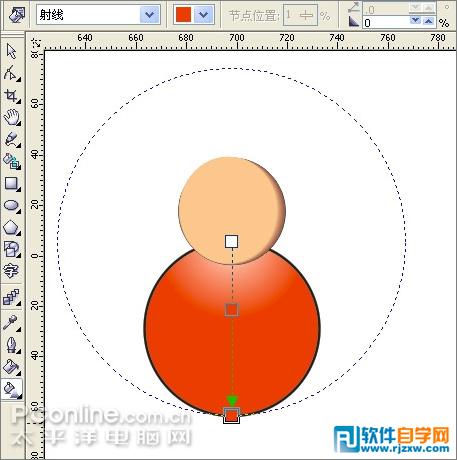
图6
6、眼睛。用椭圆工具画一大一小两个椭圆,分别填充黑色和白色即可,Ctrl G将眼睛群组。
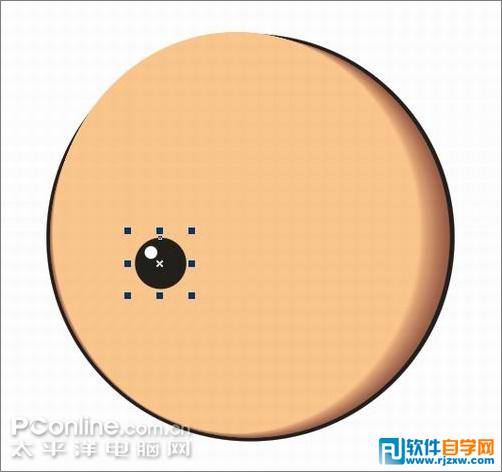
图7
7、按住Ctrl键拖动到右边,此教程由软件自学网首发,松开时点一下右键,即可水平复制出一份,完成眼睛。

图8
8、用矩形工具在两个眼睛之间画出如下矩形,填充白色,无轮廓。

图9
9、用形状工具按住角上任意一个节点拖动,就能调成圆角。

图10
10、选择交互式封套工具,调节封套上的节点,将矩形调整为如下形状。

图11
11、眉毛。用贝塞尔工具画出如下四边形的眉毛,在任意两点处单击即可画出直线。
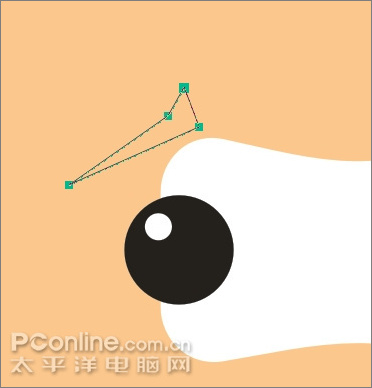
图12
评论 {{userinfo.comments}}
-
{{child.nickname}}
{{child.create_time}}{{child.content}}






{{question.question}}
提交
传闻苹果屏下识别技术取得进展 iPhone18系列或首发小号灵动岛
效率与颜值兼得,华为MatePad Air 2025款解锁年终高效生产力体验
昨夜今晨:DeepSeek V3.2发布 东方甄选新增外卖业务 罗永浩宣布召开科技春晚
是巨幕平板,更是性能电脑,华为首款鸿蒙二合一5999元起售
驱动号 更多














































